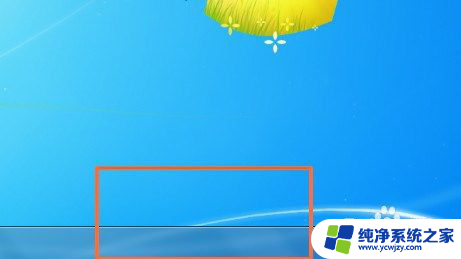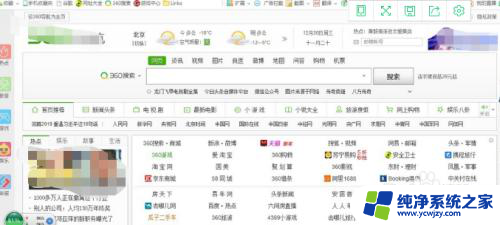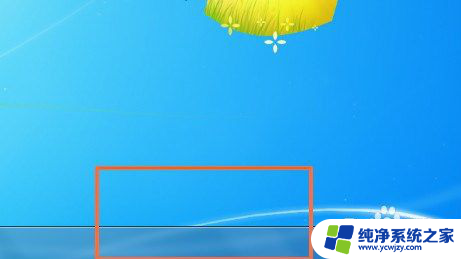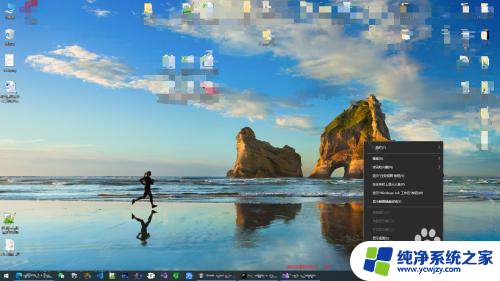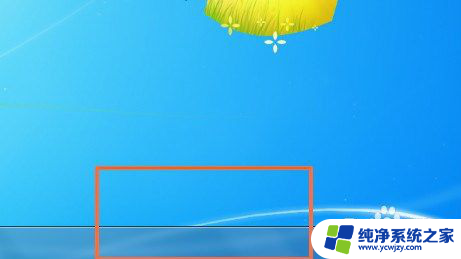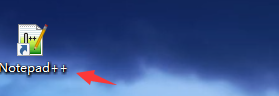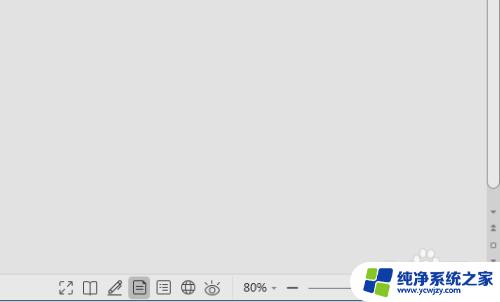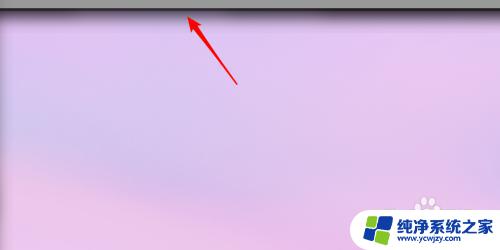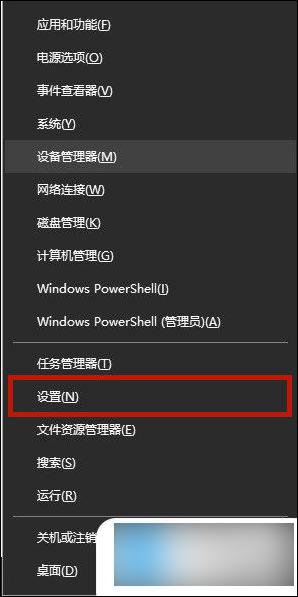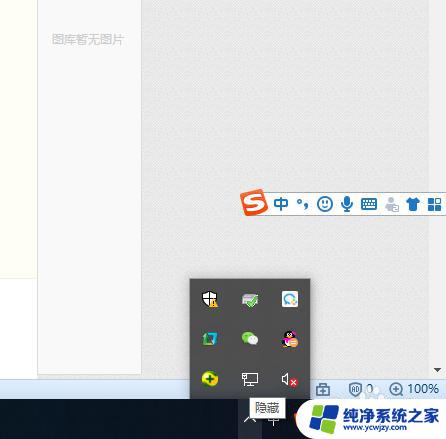电脑下方任务栏隐藏了怎么调出来 电脑任务栏隐藏了怎么显示
电脑的任务栏是我们使用电脑时经常会接触到的一个重要工具栏,它可以方便我们快速切换窗口、查看系统时间和通知等,有时候我们可能会遇到任务栏突然隐藏的情况,这给我们的使用带来了一些困扰。当电脑的任务栏隐藏了,我们应该如何调出它呢?下面将为大家介绍几种简单的方法,帮助大家快速找回隐藏的任务栏。
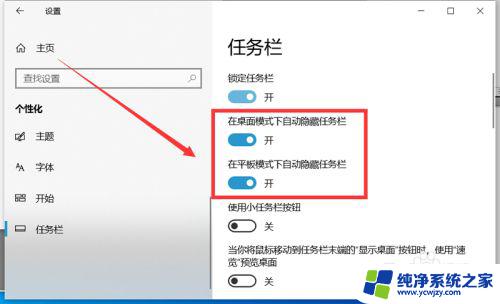
电脑下方任务栏隐藏了怎么调出来出来?
方法一、
1. 按“ Win+X ”组合键呼出菜单,选择“设置”。我们也可以直接使用“ Win+I ”键打开“设置”;
2. 进入“设置”选项后,找到“个性化”选项;
3. 点击进入“个性化”,找到“任务栏”选项;
4. 点击进入“任务栏”选项,将“在桌面模式下自动隐藏任务栏”选项的开关关闭;
5. 关闭之后,我们就会发现,被隐藏的任务栏神奇的恢复了。此外,如果用户使用的是平板电脑,选择另外一项,将其关闭即可。
方法二、
1. 当然我们也可以通过其他方法进入“任务栏设置”,使用“ Win+Q ”或者“ Win+S ”键打开搜索功能,在其中搜索“任务栏设置”并打开;
2. 将“在桌面模式下自动隐藏任务栏”选项的开关关闭既可。
以上就是电脑下方任务栏隐藏了怎么调出来的全部内容,如果遇到这种情况,你可以按照以上操作解决问题,非常简单快速,一步到位。